מדריך להתקנת Windows 10 עם Flashdisk למתחילים
מדריך זה עוסק בהתקנהWindows 10 עם פלאש דיסק אנשים רבים שמעדיפים להשתמש בפלאש כמדיה התקנה ולא כ- DVD. הסיבה הראשונה עשויה להיות מכיוון שלמחברות המחברת שלהם אין כונן תקליטורים או שהכונן DVD למחשב שלהם פגום. והסיבה השנייה עשויה להיות מכיוון שההבזק פשוט יותר.
כדי להתקין את Windows 10 באמצעות פלאש, תחילה עליך לבצע את ההבזק שלך ניתן לאתחל. ישנם יישומים או תוכנות רבים שבהם אתה יכול להשתמש בכדי להפוך את ה- Flashdisk שלך ניתן לאתחל, אבל התוכנית הכי אני ממליץ עליו הוא רופוס.
השתמשתי בתוכנית זו זמן רב, וכל עוד אני משתמש בה מעולם לא היו בעיות ובסך הכל ניתן לסמוך על תוכנית זו כדי ליצור פלאש דיסק שניתן לאתחל.
למעשה מבלי להשתמש בתוכנית של צד שלישיאפילו אנו יכולים לאתחל את הפלאש באמצעות כלי CMD מ- Windows. אבל כמובן, עבור אנשים רגילים בעולם המחשבים לא מומלץ להשתמש בו. אם יש תוכנית פשוטה יותר, מדוע להשתמש בתוכנית מורכבת יותר, נכון?
הכן את ה- Flashdisk הראשון ...
לפני כן, וודא שהכנת את ההבזק מדידה של לפחות 4GB (מומלץ 8GB מאוד), והשני הוא שאתה חייב קובץ ISO 10 של Windows. אם אין לך את קובץ ה- ISO 10 של Windows, הורד אותו תחילה כאן.
בעצם כמה גדול גודל ההבזקתלוי בגודל קובץ ה- ISO. לדוגמא גודל הקובץ ISO של 3GB, כמובן שמבחן דיסק פלאש של 4GB הוא די והותר. ואם קובץ ה- ISO הוא יותר מ -4 ג'יגה-בייט, בטח עליך להכין דיסק פלאש של 8 ג'יגה-בייט.
בסדר, פשוט ראה את השלבים הבאים להתקנת Windows 10 בפלאש:
כיצד להתקין את Windows 10 באמצעות
1. קודם כל צריך להתקין קודם את רופוס. ניתן להוריד את הקובץ כאן.
2. הכנס את דיסק ההבזק למחשב נייד או למחשב ואז פתח את תוכנית Rufus. הדיסק הבזק שלך יתגלה אוטומטית. לאחר מכן, לחץ על כפתור כונן ה- DVD כפי שנתתי לחץ.

3. מצא את המיקום של קובץ ה- ISO 10 של Windows 10 ואז בחר אותו פתוח. וודא שקובץ פורמט ה- ISO אינו השני.

4. Flashdisk מוכן לאתחל. ניתן גם לשנות את שם ההבזק במידת הצורך תווית נפח חדשה. להגדרות אחרות אין צורך לשנות, עזוב אותה ברירת מחדל. ואז בחר התחל להתחיל בתהליך העברת קובץ ISO לכונן הבזק.

5 תקבל הודעה המכילה שכל הנתונים הכלולים בפלאש יימחקו. אז וודאו מראש אם הנתונים החשובים שלכם על ההבזק הועברו. אם כן, בחרו בסדר.

6. תהליך העברת הקבצים מתרחש. תהליך זה לוקח מספר דקות בלבד.

7. אם סרגל התקדמות הירוק מלא, ואז הפלאש מוכן לשימוש להתקנת Windows 10.

אמצעי ההתקנה מוכן. השלב הבא הוא ביצוע הגדרות ב- BIOS כך שהאתחול הראשון יבוצע בהבזק.
הגדרות BIOS לאתחל מכונן הבזק
1. וודא שלא נתק את כונן ההבזק. לאחר מכן, הפעל מחדש את המחשב הנייד או המחשב האישי שלך.
.2 לחץ על הכפתור DEL (מחק) להיכנס ל- BIOS. הכפתור הנפוץ ביותר בו תוכלו להשתמש בכניסה ל- BIOS הוא DEL, F1, F2, F10 או Fn + F2, תלוי בסוג המחשב הנייד ולוח האם.
3. תראה תצוגת BIOS הדומה פחות או יותר לתמונה למטה. לאחר מכן, נווט אל הכרטיסייה אתחול השתמש בכפתור ◄ ►.
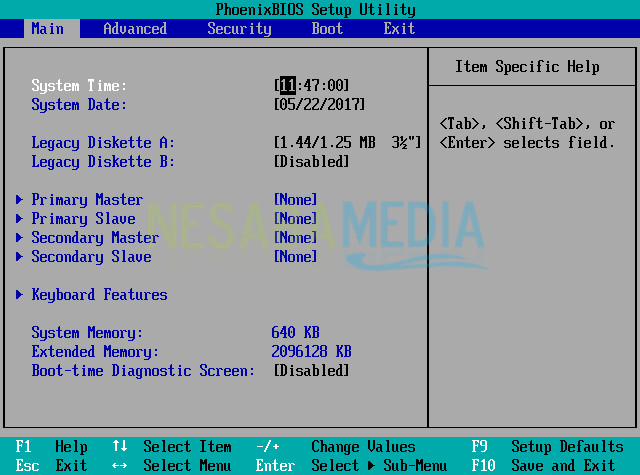
4. כפי שתוכלו לראות בתפריט אתחול שהמקום הראשון הוא כונן קשיח. במילים אחרות, המחשב הנייד או המחשב האישי שלך יאתחל מהפעם הראשונה כונן קשיח.

5. על מנת שהמחשב הנייד שלך יאתחל מכונן הבזק בפעם הראשונה, עליך למקם אותו התקנים נשלפים למקום הראשון. הדרך קלה, על ידי בחירה התקנים נשלפים ואז הזז אותו באמצעות הכפתור +/- עד שההזמנה נמצאת במצב העליון.

הערה:
אה כן, ה- BIOS מזהה בדרך כלל את הדיסק הבזק שלך בהתאם למותג ההבזק, למשל USB קינגסטון או תוסיבה לא בשם התקנים נשלפים.
6. לשמירת ההגדרות שביצעת, עבור לכרטיסייה יציאהבחר צא משמירת שינויים ואז בחר כן. או שאתה יכול פשוט ללחוץ על הכפתור F10ואז בחר כן.

.7 לחץ על מקש כלשהו כדי להתחיל באתחול.
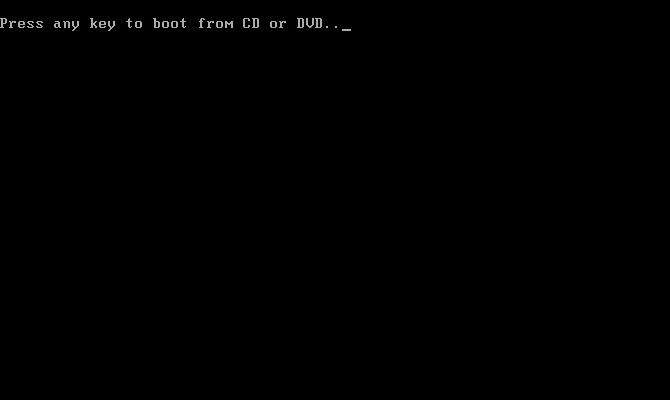
8. מסך ההתקנה הראשוני של Windows 10 יופיע כמוצג להלן.

מה השלב הבא?
לאחר השלמת ההגדרות ב- BIOS, אתהיועבר לדף ההתקנה. לשלבים להתקנת Windows 10 שיתפתי אותו במאמר קודם. אנא לחץ על הקישור למטה כדי לראות את השלבים (דלג לקטע הגדרות BIOS):
בסדר, זה הכל לכתבה כיצד להתקיןWindows 10 עם פלאש דיסק שני הצעדים שעליכם לזכור הם הפיכת האתחול לפלאש דיסק שלכם והגדרתו לאתחול מכונן ההבזק בפעם הראשונה.
אם אתה נתקל בבעיה או שאלהלגבי התקנת Windows 10 עם פלאש, אל תהסס לשאול באמצעות תיבת התגובות למטה. בהצלחה נתראה במאמר הבא!








